Den här artikeln visar hur man använder IRI Workbench för att underlätta skapandet av nya relationsdatabastabeller för dagliga jobb av databasadministratörstyp, och naturligtvis jobb du skulle utföra i andra IRI-produkter, såsom:
- IRI NextForm för att migrera tabelldata i ett databasschema till ett annat
- IRI FieldShield för att läsa flatfil- eller tabelldata, maskera den och skriva in den i nya tabeller
- IRI RowGen för att syntetisera data från början till tomma tabeller baserat på DDL-information
- IRI Voracity för att extrahera, transformera och ladda data från befintliga källor till nya mål
Tack vare det förbättrade Data Tools Platform-gränssnittet (DTP) kan IRI Workbench-användare enkelt skapa och använda Structured Query Language (SQL) för att bygga tabeller och köra SQL-jobb. SQL är ett standardspråk för gränssnitt med en databas. SQL utvecklades ursprungligen av IBM®.
Data Definition Language (DDL) är en delmängd av SQL och används för att skapa och ändra strukturen och metadata för objekt i databasen. Dessa databasobjekt inkluderar scheman, tabeller, vyer, index och mer. Vanliga DDL-kommandon är Create, Alter och Drop.
IRI Workbench
IRI Workbench™ är det grafiska användargränssnittet (GUI) för alla IRI-produkter och mer. Bland mycket annat kan IRI Workbench ansluta till de flesta databaser. Det finns guider och redigerare som kan generera, redigera och köra SQL-skript, inklusive DDL. Bland de DDL-satser som kan genereras finns de för att skapa, ändra och släppa tabeller, nycklar, index och begränsningar.
För att dessa guider ska fungera med dina tabeller måste du ansluta dina databaser till IRI Workbench med både JDBC- och ODBC-anslutningar. När du väl är ansluten via JDBC-drivrutiner kan du visa scheman, tabeller och arbeta med dem med IRI-produkter. Hitta artiklar om hur man kopplar ihop olika databaser här.
För att skapa en eller flera tabeller måste du köra de tillämpliga CREATE TABLE (liksom tillgängliga ALTER TABLE)-satserna i IRI Workbench. Dessa DDL-satser kan komma från tre ställen:
- En .SQL-fil som du redan har som innehåller satserna
- Tabeller i schemat anslutna i IRI Workbench, som visas i Data Source Explorer
- Automatisk konvertering (i Workbench) av SortCL /FIELD-satser
De följande två avsnitten i den här artikeln täcker metoderna 2 och 3 ovan.
Skapa nya tabeller från Workbench-Connected, befintlig tabell DDL
Tack vare plugin-programmet Data Tools Platform (DTP) för Eclipse och IRI-förbättringar till detta, kan IRI Workbench-användare göra en mängd olika dataupptäckt, administration och IRI-bearbetning av flera databaser anslutna via JDBC.
Workbench-användare kan börja med dataupptäckt; de kan profilera, söka och diagram över alla anslutna scheman. Skärmdumpen nedan visar E-R-diagrammet för tabellerna i Schemanamn Person i SQL Server.
För att skapa denna vy, välj tabellerna i DTP Data Source Explorer-vyn (DSE), högerklicka på IRI, och klicka på Ny ERD för att öppna E-R-diagrammet som visar tabellernas struktur och relationer:
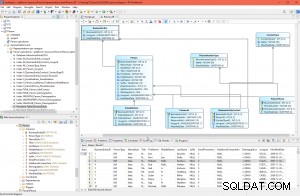
Du kan också använda anslutningen för att exportera och återanvända DDL-informationen för tabellerna för att underlätta skapandet av nya tabeller med samma eller modifierade CREATE- och ALTER-tabellattribut.
För att göra det dubbelklickar du på en JDBC-ansluten databasinstans och sedan på schemat och tabellerna du vill använda. Närmare bestämt:
- Högerklicka på DB-namnet och schemat (t.ex. SQL-server -> Person schema)
- Välj de tabeller som ska återskapas
- Högerklicka och välj Generera DDL … (Figur 1)
- Generera DDL-dialogrutan öppnas (Figur 2)
- Välj Nästa och klicka för att kontrollera de attribut du vill inkludera i det nya DDL-skriptet
- Klicka på Nästa (så att du kan spara skriptet) och Nästa
- En sammanfattningssida visar CREATE TABLE och begränsningssatser (Figur 3).
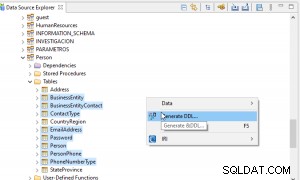
Figur 1: Generera CREATE TABLE DDL med hjälp av guiden som är inbyggd i IRI Workbench Data Source Explorer. Välj de befintliga tabellerna du vill återskapa, högerklicka och välj Generera DDL …
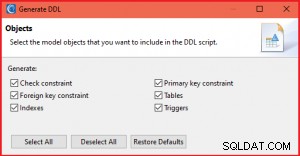
Figur 2: Välj modellobjekt som ska inkluderas i DDL-skriptet
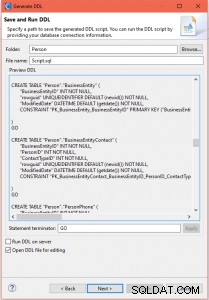
Figur 3: När du har granskat skriptet, välj bredvid Spara (och kör så småningom) "Script.SQL".
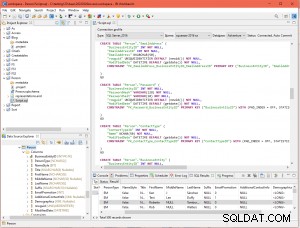
Figur 4: När de har sparats öppnas specifikationerna i Workbench "SQL Scrapbook" (redigerare) ovan.
För att använda dessa kommandon för att bygga nya tabeller från den befintliga DDL, behöver jag också ett nytt schema redo för att ta emot dessa tabeller. För att göra det,
- I redigeringsfönstret för SQL Scrapbook (där det nya Script.sql är öppet), ändra schemanamnet och spara .SQL-filen (som visas nedan).
- Kör i den nya .SQL-filen för att skapa tabellerna för schemat "Försäljning" i SQL Server
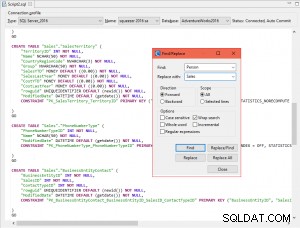
Som visas ovan använde jag guiden Sök/ersätt för att ändra skripten. Sedan, efter att ha kört .SQL-satserna, finns nu alla mina tabeller från "Person"-schemat också i "Sales"-schemat:
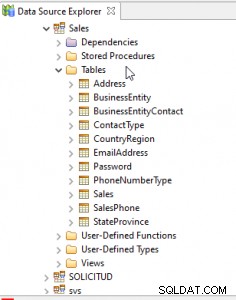
Generera CREATE TABLE DDL från SortCL /FIELD-satser
Det är också möjligt att automatiskt generera CREATE TABLE-satser i IRI Workbench från /FIELD (kolumn)-layouterna för käll- eller målfiler eller tabeller som definieras i SortCL-jobbskripten eller DDF-filerna.
Så här genererar du DDL från IRI-metadata:
- Öppna en befintlig .SCL- eller .DDF-fil öppen för visning/redigering i Workbench-redigeraren
- Högerklicka inuti vyn. Välj IRI -> Export -> Export Fields to DDL... (Figur 1)
- I Sektionsval väljer skärmen den relevanta fasen i skriptet (INFILE, INREC eller OUTFILE) för att hämta /FIELD-attributet från (Figur 2)
- Välj OK för att öppna SQL-konfigurationsskärmen (Figur 3)
- Ändra tabellnamnet och filnamnet och välj Nästa
- Följ de återstående stegen i bild 4-7 nedan för att skapa nya tabeller.
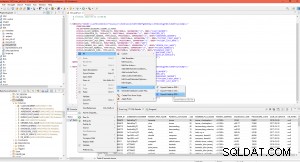
Figur 1: Från snabbmenyn Välj IRI -> Exportera -> Exportera fält till DDL.
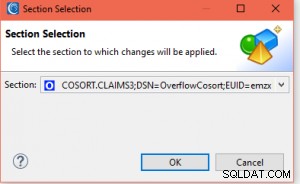
Figur 2: Välj den del av skriptet med /FIELDs du vill konvertera till DDL.
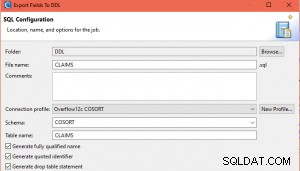
Figur 3: Ge namn (eller byt namn på) .SQL-filen, tabellnamnet och schemanamnet. Klicka på Nästa.
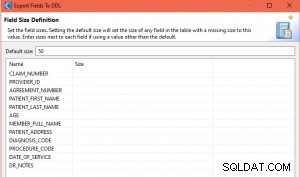
Figur 4: Ange eller ändra specifika fältbredder för målkolumnerna. Klicka på Nästa.

Figur 5: Välj den primära nyckeln, unika begränsningar och index. Klicka för att kontrollera vilket (olika!) fältnamn du ska tilldela i varje enskilt fall. Klicka sedan på Nästa.
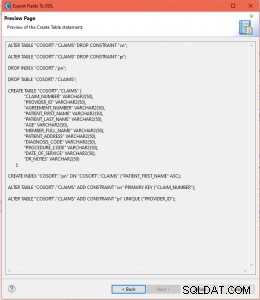
Figur 6: Granska sammanfattningen av tabelldatatyper och begränsningar. Klicka på Slutför.
När du är klar med den här guiden öppnas SQL Scrapbook-redigeraren. För SQL-filen du skapar bör du ange tillämplig databasanslutningsprofil och bekräfta dess:1) drivrutinstyp, 2) anslutningsnamn och 3) databasinstans.
När du har rätt anslutningar kan du markera önskad del av DDL-koden, högerklicka och välja Execute All …, som visas nedan:
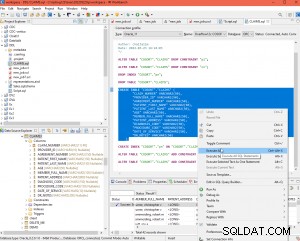
Figur 7: Kör den /FIELD-härledda DDL för att skapa en eller flera nya tabeller i Oracle.
Sammanfattning
IRI Workbench ger möjligheten att enkelt interagera med och modifiera vilken ansluten relationsdatabas som helst genom generering, manipulation och exekvering av DDL-satser. Den här artikeln visade två sätt att skapa DDL och tabeller i IRI Workbench för en mängd olika ändamål. Om du har några frågor eller behöver hjälp, vänligen kontakta [email protected].
